 全国计算机等级考试二级MSOffice高文档格式.docx
全国计算机等级考试二级MSOffice高文档格式.docx
- 文档编号:20832206
- 上传时间:2023-01-25
- 格式:DOCX
- 页数:15
- 大小:26.40KB
全国计算机等级考试二级MSOffice高文档格式.docx
《全国计算机等级考试二级MSOffice高文档格式.docx》由会员分享,可在线阅读,更多相关《全国计算机等级考试二级MSOffice高文档格式.docx(15页珍藏版)》请在冰豆网上搜索。
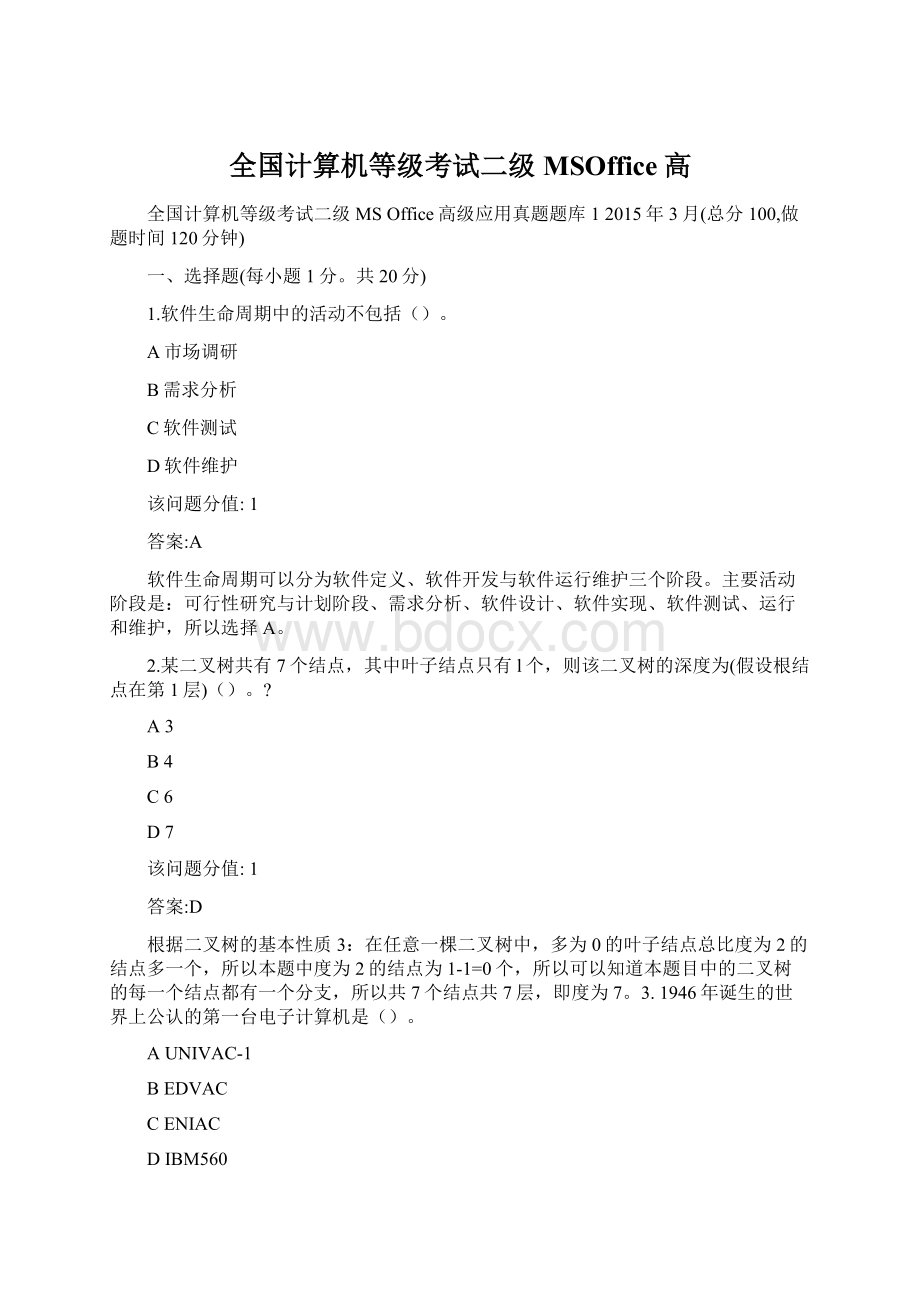
C
1946年2月14日,世界上第一台电脑ENIAC在美国宾夕法尼亚大学诞生。
4.下面属于自盒测试方法的是()。
A等价类划分法
B逻辑覆盖
C边界值分析法
D错误推测法
B
白盒测试法主要有逻辑覆盖、基本路径测试等。
逻辑覆盖测试包括语句覆盖、路径覆盖、判定覆盖、条件覆盖、判断一条件覆盖,选择B。
其余为黑盒测试法。
5.下列各组软件中,属于应用软件的一组是()。
AWindowsXP和管理信息系统
BUnix和文字处理程序
CLinux和视频播放系统
DOffice2003和军事指挥程序
WindowsXP、Unix、Linux都属于操作系统,0ffice2003和军事指挥程序属于应用软件。
6.下列关于数据库设计的叙述中,正确的是()。
A在需求分析阶段建立数据字典
B在概念设计阶段建立数据字典
C在逻辑设计阶段建立数据字典
D在物理设计阶段建立数据字典
数据字典是在需求分析阶段建立,在数据库设计过程中不断修改、充实和完善的。
7.若要将计算机与局域网连接,至少需要具有的硬件是()。
A集线器
B网关
C网卡
D路由器
网卡是构成网络必须的基本设备,用于将计算机和通信电缆连接起来,以便使电缆在计算机中间进行高速数据传输,因此,每台连到局域网的计算机都需要安装一块网卡。
8.下列关于栈的叙述中,正确的是()。
A栈底元素一定是最后人栈的元素
B栈顶元素一定是最先入栈的元素
C栈操作遵循先进后出的原则
D以上说法均错误
栈顶元素总是后被插入的元素,从而也是最先被删除的元素;
栈底元素总是最先被插入的元素,从而也是最后才能被删除的元素。
栈的修改是按后进先出的原则进行的。
因此,栈称为“先进后出”表,或“后进先出”表,所以选择C。
9.某系统总体结构图如下图所示:
该系统总体结构图的深度是()。
A7
B6
C3
D2
根据总体结构图可以看出该树的深度为3,比如:
XY系统——功能2——功能2.1,就是最深的度数的一个表现。
10.下列链表中,其逻辑结构属于非线性结构的是()。
A二叉链表
B循环链表
C双向链表
D带链的栈
在定义的链表中,若只含有一个指针域来存放下一个元素地址,称这样的链表为单链表或线性链表。
带链的栈可以用来收集计算机存储空间中所有空闲的存储结点,是线性表。
在单链表中的结点中增加一个指针域指向它的直接前件,这样的链表,就称为双向链表一个结点中含有两个指针.也是线性链表。
循环链表具有单链表的特征,但又不需要增加额外的存贮空间,仅对表的链接方式稍做改变,使得对表的处理更加方便灵活,属于线性链表。
二叉链表是二叉树的物理实现,是一种存储结构,不属于线性结构。
答案为A选项。
11.下面属于黑盒测试方法的是()。
A语句覆盖
C边界值分析
D路径覆盖
黑盒测试不关心程序内部的逻辑,只是根据程序的功能说明来设计测试用例。
在使用黑盒测试法时,手头只需要有程序功能说明就可以了。
黑盒测试法分等价类划分法、边界值分析法和错误推测法,答案为C。
而A、B、D均为白盒测试方法。
12.下列软件中,属于系统软件的是()。
A用c语言编写的求解一元二次方程的程序
BWindows操作系统
C用汇编语言编写的一个练习程序
D工资管理软件
选项A、C、D皆属于应用软件,选项B属于系统软件,故选项B正确。
13.在软件设计中不使用的工具是()。
A系统结构图
BPAD图
C数据流图(DFD图)
D程序流程图
系统结构图是对软件系统结构的总体设计的图形显示。
在需求分析阶段,已经从系统开发的角度出发,把系统按功能逐次分割成层次结构,是在概要设计阶段用到的。
PAD图是在详细设计阶段用到的。
程序流程图是对程序流程的图形表示,在详细设计过程中用到。
数据流图是结构化分析方法中使用的工具,它以图形的方式描绘数据在系统中流动和处理的过程,由于它只反映系统必须完成的逻辑功能,所以它是一种功能模型,是在可行性研究阶段用到的而非软件设计时用到,所以选择C。
14.在下列模式中,能够给出数据库物理存储结构与物理存取方法的是()。
A外模式
B内模式
C概念模式
D逻辑模式
数据库系统的三级模式是概念模式、外模式和内模式。
概念模式是数据库系统中全局数据逻辑结构的描述,是全体用户公共数据视图。
外模式也称子模式或用户模式,它是用户的数据视图,给出了每个用户的局部数据描述。
内模式又称物理模式,它给出了数据库物理存储结构与物理存取方法,所以选择B。
15.下面不属于需求分析阶段任务的是()。
A确定软件系统的功能需求
B确定软件系统的性能需求
C需求规格说明书评审
D制定软件集成测试计划
需求分析阶段的工作有:
需求获取;
需求分析;
编写需求规格说明书;
需求评审,所以选择D。
16.下列的英文缩写和中文名字的对照中,正确的是()。
ACAD——计算机辅助设计
BCAM——计算机辅助教育
CCIMS——计算机集成管理系统
DCAl——计算机辅助制造
CAD一计算机辅助设计,CAM一计算机辅助制造,CIMS—计算机集成制造系统,CAI一计算机辅助教学。
17.用来存储当前正在运行的应用程序和其相应数据的存储器是()。
ARAM
B硬盘
CROM
DCD-ROM
用来存储当前正在运行的应用程序和其相应数据的存储器是RAM。
18.在黑盒测试方法中,设计测试用例的主要根据是()。
A程序内部逻辑
B程序外部功能
C程序数据结构
黑盒测试是对软件已经实现的功能是否满足需求进行测试和验证,黑盒测试完全不考虑程序内部的逻辑结构和内部特性,只根据程序的需求和功能规格说明,检查程序的功能是否符合它的功能说明,所以本题选择B。
19.组成一个计算机系统的两大部分是()。
A系统软件和应用软件
B硬件系统和软件系统
C主机和外部设备
D主机和输入/出设备
一个完整的计算机系统主要由计算机硬件系统和软件系统两大部分组成。
20.在计算机网络中,所有的计算机均连接到一条通信传输线路上,在线路两端连有防止信号反射的装置,这种连接结构被称为()。
A总线结构
B星型结构
C环型结构
D网状结构
总线结构是指所有的计算机均连接到一条通信传输线路上,在线路两端连有防止信号反射的装置的一种连接结构。
二、字处理题(共30分)
请在【答题】菜单下选择【进入考生文件夹】命令,并按照题目要求完成下面的操作。
注意:
以下的文件必须都保存在考生文件夹下。
公司将于今年举办“创新产品展示说明会”,市场部助理小王需要将会议邀请函制作完成,并寄送给相关的客户。
现在,请你按照如下需求,在word.docx文档中完成制作工作:
(1)将文档中“会议议程:
”段落后的7行文字转换为3列、7行的表格,并根据窗口大小自动调整表格列宽。
该问题分值
步骤1:
打开考生文件夹下的“”素材文件。
步骤2:
根据题目要求,选中“会议议程”文字下方的7行文字,单击【插入】选项卡下【表格】组中的“表格”下拉按钮,在弹出的下拉列表中选择“文本转换成表格”命令,单击“确定”按钮,如图所示。
(2)为制作完成的表格套用一种表格样式,使表格更加美观。
步骤:
根据题目要求,为制作完成的表格套用一种表格样式,使表格更加美观,此处我们在【设计】选项卡下的【表格样式】组中选择“浅色底纹一强调文字颜色4”。
(3)为了可以在以后的邀请函制作中再利用会议议程内容,将文档中的表格内容保存至“表格”部件库,并将其命名为“会议议程”。
选中所有表格内容,单击【插入】选项卡下【文本】组中的“文档部件”按钮,在弹出的下拉列表中选择“将所选内容保存到文档部件库”命令。
在打开的“新建构建模块”对话框中将“名称”设置为“会议议程”,在“库”下拉列表项选择表格,单击“确定”按钮,如图所示。
(4)将文档末尾处的日期调整为可以根据邀请函生成日期而自动更新的格式,日期格式显示为“2014年1月1日”。
选中“2014年4月20日”,单击【插入】选项卡下【文本】组中的“日期和时间”按钮,在弹出的对话框中将“语言(国家/地区)”设置为“中文(中国)”,在“可用格式”中选择“2014年1月1日”同样的格式,勾选“自动更新”,单击“确定”按钮。
如图所示。
更改文档尾处的日期时间为“2014年1月1日”。
(5)在“尊敬的”文字后面,插入拟邀请的客户姓名和称谓。
拟邀请的客户姓名在考生文件夹下的“通讯录.xlsx”文件中,客户称谓则根据客户性别自动显示为“先生”或“女士”,例如“范俊弟(先生)”、“黄雅玲(女士)”。
把鼠标定位在“尊敬的:
”文字之后,在【邮件】选项卡下【开始邮件合并】组中,单击“开始邮件合并”下拉按钮,在弹出的下拉列表中选择“邮件合并分步向导”命令。
打开“邮件合并”任务窗格,进入“邮件合并分步向导”的第1步。
在“选择文档类型”中选择一个希望创建的输出文档的类型,此处选择“信函”,如图所示。
步骤3:
单击“下一步:
正在启动文档”超链接,进入“邮件合并分步向导”的第2步,在“选择开始文档”选项区域中选中“使用当前文档”单选按钮,以当前文档作为邮件合并的主文档,如图示。
步骤4:
接着单击“下一步:
选取收件人”超链接,进入第3步,在“选择收件人”选项区域中选中“使用现有列表”单选按钮,如图所示。
步骤5:
然后单击“浏览”超链接,打开“选取数据源”对话框,选择“通讯录.xlsx”文件后单击“打开”按钮,进入“邮件合并收件人”对话框,单击“确定”按钮完成现有工作表的链接工作,如图所示。
步骤6:
选择了收件人的列表之后,单击“下一步:
撰写信函”超链接,进入第4步。
在“撰写信函”区域中单击“其他项目”超链接。
打开“插入合并域”对话框,在“域”列表框中,选择“姓名”域,单击“插入”按钮,如图所示。
插入完所需的域后,单击“关闭”按钮,关闭“插入合并域”对话框。
文档中的相应位置就会出现已插入的域标记。
步骤7:
在【邮件】选项卡的【编写和插入域】组中,单击“规则”下拉列表中的“如果……那么……否则……”命令。
在弹出的“插入Word域:
IF”对话框中的“域名”下拉列表框中选择“性别”,在“比较条件”下拉列表框中选择“等于”,在“比较对象”文本框中输入“男”,在“则插入此文字”文本框中输入“(先生)”,在“否则插入此文字”文本框中输入“(女士)”。
最后单击“确定”按钮,即可使被邀请人的称谓与性别建立关联,如图所示。
(6)每个客户的邀请函占1页内容,且每页邀请函中只能包含1位客户姓名,所有的邀请函页面另外保存在一个名为“Word-邀请函.docx”文件中。
如果需要,删除“Word-邀请函.docx”文件中的空白页面。
在“邮件合并”任务窗格中,单击“下一步:
预览信函”超链接,进入第5步。
在“预览信函”选项区域中,单击“<
<
”或“>
>
”按钮,可查看具有不同邀请人的姓名和称谓的信函,如图所示。
预览并处理输出文档后,单击“下一步:
完成合并”超链接,进入“邮件合并分步向导”的最后一步。
此处,我们单击“编辑单个信函”超链接,打开“合并到新文档”对话框,在“合并记录”选项区域中,选中“全部”单选按钮,如图所示。
设置完后单击“确定”按钮,即可在文中看到,每页邀请函中只包含l位被邀请人的姓名和称谓。
单击【文件】选项卡下的“另存为”钮保存文件名为“Word一邀请函.docx”。
(7)本次会议邀请的客户均来自台资企业,因此,将“Word一邀请函.docx”中的所有文字内容设置为繁体中文格式,以便于客户阅读。
选中“Word-邀请函.docx”中的所有内容,单击【审阅】选项卡下
【中文简繁转换】组中的“简转繁”按钮,将所有文字转换为繁体文字。
(8)文档制作完成后,分别保存“Word.docx”文件和“word一邀请函.docx”文件。
将“”文件和“Word-邀请函.docx”文件保存至考生文件夹中。
(9)关闭word应用程序,并保存所提示的文件。
单击word应用程序右上角的“关闭”按钮,关闭Word应用程序,并保存所提示的文件。
三、电子表格题(共30分)
小李是北京某政法学院教务处的工作人员,法律系提交了2012级四个法律专业教学班的期末成绩单,为更好地掌握各个教学班学习的整体情况,教务处领导要求她制作成绩分析表,供学院领导掌握宏观情况。
请根据考生文件夹下的“素材.xlsx”文档,帮助小李完成2012级法律专业学生期末成绩分析表的制作。
具体要求如下:
(1)将“素材.xlsx”文档另存为“年级期末成绩分析.xlsx”,以下所有操作均基于此新保存的文档。
5
打开考生文件夹下的“素材.xlsx”文档,单击【文件】选项卡下的“另存为”选项,弹出“另存为”对话框,在该对话框中将其文件名设置为“年级期末成绩分析.xlsx”,单击“保存”按钮。
(2)在“2012级法律”工作表最右侧依次插入“总分”、“平均分”、“年级排名”列;
将工作表的第一行根据表格实际情况合并居中为一个单元格,并设置合适的字体、字号,使其成为该工作表的标题。
对班级成绩区域套用带标题行的“表样式中等深浅15”的表格格式。
设置所有列的对齐方式为居中,其中排名为整数,其他成绩的数值保留l位小数。
在M2、N2、02单元格内分别输入文字“总分”、“平均分”、“年级排名”,?
选中A1:
O1单元格,单击【开始】选项卡下【对齐方式】组中“合并后居中”按钮,即可将工作表的第一行合并居中为一个单元格,如图所示。
选择合并后的单元格,在【开始】选项卡下的【字体】组中将“字体”设置为“黑体”,将“字号”设置为“15”。
选中A2:
O102区域的单元格,单击【开始】选项卡【样式】组中的“套用表格样式”下拉按钮,在弹出的下拉列表中选择“表样式中等深浅15”。
在弹出的对话框中保持默认设置,单击“确定”按钮即可为选中的区域套用表格样式。
确定单元格处于选中状态,在【开始】选项卡下【对齐方式】组中单击“居中”按钮,将对齐方式设置为居中。
选中D3:
N102区域的单元格,单击鼠标右键,在弹出的快捷菜单中选择“设置单元格格式”选项,弹出“设置单元格格式”对话框。
在该对话框中选择“数字”选项卡,在“分类”列表框中选择“数值”选项,将“小数位数”设置为“l”,单击“确定”按钮。
选中O3:
O102单元格,按上述同样方式,将“小数位数”设置为…0’。
(3)在“2012级法律”工作表中,利用公式分别计算“总分”、“平均分”、“年级排名”列的值。
对学生成绩不及格(小于60)的单元格套用格式突出显示为“黄色(标准色)填充色红色(标准色)文本”。
选择M3单元格,在该单元格内输入“=sum(D3:
13)”然后按Enter键,完成求和,效果如图所示。
将光标移动至M3单元格的右下角,当光标变成实心黑色十字时,单击鼠标左键,将其拖动至Ml02单元格进行自动填充,效果如图所示。
选择N3单元格,在该单元格内输入“=AVERAGE(M4/9)”,然后按Enter键,完成平均值的运算,然后利用自动填充功能,对N4:
N102单元格进行填充计算。
选择O3单元格,在该单元格内输入“=RANK$3:
M$102,0)”,按Enter键,然后利用自动填充功能对余下的单元格进行填充计算,完成后的效果如图所示。
选择D3:
L102单元格,单击【开始】选项卡【样式】组中的“条件格式”下拉按钮,在弹出的下拉列表中选择“突出显示单元格规则”l“小于”选项。
弹出“小于”对话框,在该对话框中的文本框中输入文字“60”,然后单击“设置为”右侧的下三角按钮,在弹出的下拉列表中选择“自定义格式”选项,如图所示。
弹出“设置单元格格式”对话框,在该对话框中切换至“字体”选项卡,将“颜色”设置为“标准色”中的红色,切换至“填充”选项卡,将“背景色”设置为“标准色”中的黄色,如图所示。
单击“确定”按钮,返回到“小于”对话框中,再次单击“确定”按钮。
(4)在“2012级法律”工作表中,利用公式、根据学生的学号、将其班级的名称填入“班级”列,规则为:
学号的第三位为专业代码、第四位代表班级序号,即01为“法律一班”,02为“法律二班”,03为“法律三班”,04为“法律四班”。
选择A3单元格,在该单元格内输入“="法律"&
TEXT(MID(B3,3,2),"[DBNuml]")&"班"”,按Enter键完成操作,利用自动填充功能对余下的单元格进行填充计算,如图所示。
将艺术字文本框内的文字删除,输入文字“谢谢”,适当调整艺术文字的位置。
(5)根据“2012级法律”工作表,创建一个数据透视表,放置于表名为“班级平均分”的新工作表中,工作表标签颜色设置为红色。
要求数据透视表中按照英语、体育、计算机、近代史、法制史、刑法、民法、法律英语、立法法的顺序统计各班各科成绩的平均分,其中行标签为班级。
为数据透视表格内容套用带标题行的“数据透视表样式中等深浅l5”的表格格式,所有列的对齐方式设为居中,成绩的数值保留1位小数。
选择A2:
O102单元格,单击【插入】选项卡【表格】组中的“数据透视表”下拉按钮,在弹出的对话框中,选择“数据透视表”选项,在弹出的“创建数据透视表”中选择“新工作表”单选按钮,如图所示。
单击“确定”按钮即可新建—工作表。
双击“Sheet2”使其处于可编辑状态,将其重命名为“班级平均分”,在标签上单击鼠标右键,在弹出的快捷菜单中选择“工作表标签颜色”选项,在弹出的级联菜单中选择“标准色”中的“红色”。
在“数据透视表字段列表”中将“班级”拖拽至“行标签”中,将“英语”拖拽至“∑数值”中。
在“∑数值”字段中选择“值字段设置”选项,在弹出的对话框中将“计算类型”设置为“平均值”,如图所示。
使用同样的方法将“体育”、“计算机”、“近代史”、“法制史”、“刑法”、“民法”、“法律英语”、“立法法”拖拽至“∑数值”中,并更改计算类型。
选中A3:
J8单元格,进入【设计】选项卡中,单击【数据透视表样式】
组中的“其他”下拉三角按钮,在弹出的下拉列表中选择“数据透视表样式中等深浅15”。
确定A3:
J8单元格处于选择状态,单击鼠标右键,在弹出的快捷菜单中选择“设置单元格格式”选项,在弹出的对话框中选择“数字”选项卡,选择“分类”选项下的“数值”选项,将“小数位数”设置为“1”。
切换至“对齐”选项卡,将“水平对齐”、“垂直对齐”均设置为“居中”,单击“确定”按钮。
(6)在“班级平均分”工作表中,针对各课程的班级平均分创建二维的簇状柱形图,其中水平标签为班级,图例项为课程名称,并将图表放置在表格下方的Al0;
H30区域中。
选择A3:
J8单元格,单击【插入】选项卡中【图表】组中的“柱形图”下拉列表按钮,在弹出的下拉列表中选择“二维柱形图”下的“簇状柱形图”.即可插入簇状柱形图,适当调整柱形图的位置和大小,使其放置在表格下方的Al0:
四、演示文稿题(共20分)
某会计网校的刘老师正在准备有关《小企业会计准则》的培训课件,她的助手已搜集并整理了一份该准则的相关资料存放在Word文档“《小企业会计准则》培训素材.docx”中。
按下列要求帮助刘老师完成PPT课件的整合制作:
(1)在PowerPoint中创建一个名为“小企业会计准则培训.pptx”的新演示文稿,该演示文稿需要包含Word文档“《小企业会计准则》培训素材.docx”中的所有内容,每1张幻灯片对应Word文档中的1页,其中Word文档中应用了“标题1”、“标题2”、“标题3”样式的文本内容分别对应演示文稿中的每页幻灯片的标题文字、第一级文本内容、第二级文本内容。
启动Powerpoint演示文稿,单击【文件】?
选项卡下的“打开”按钮,弹出“打开”对话框,将文件类型选为“所有文件”,找到考生文件下的素材文件“《小企业会计准则》培训素材.docx”,单击“打开”按钮,即可将Word文件导入到PPT中。
单击演示文稿的“保存”按钮,弹出“另存为”对话框,输入文件名为“小企业会计准则培训.pptx”,并单击“保存”按钮。
(2)将第1张幻灯片的版式设为“标题幻灯片”,在该幻灯片的右下角插入任意一幅剪贴画,依次为标题、副标题和新插入的图片设置不同的动画效果,并且指定动画出现顺序为图片、标题、副标题。
选择第l张幻灯片,单击【开始】选项卡下【幻灯片】组中的“版式”下拉按钮,在弹出的下拉列表中选择“标题幻灯片”选项,如图所示。
单击【插入】选项卡【图像】组中的“剪贴画”按钮,弹出“剪贴画”窗格,然后在“搜索文字”下的文本框中输入文字“人物”,然后选择如图所示的剪贴画。
适当调整剪贴画的位置和大小。
选择标题文本框,在【动画】选项卡中的【动画】组中选择“淡出”动画。
选择副标题文本框,为其选择“浮入”动画。
选择图片,为其选择“随机线条”动画。
单击【高级动画】组中的“动画窗格”按钮,打开“动画窗格”,在该窗格中选择“Picture6”将其拖动至窗格的顶层,标题为第2层,副标
- 配套讲稿:
如PPT文件的首页显示word图标,表示该PPT已包含配套word讲稿。双击word图标可打开word文档。
- 特殊限制:
部分文档作品中含有的国旗、国徽等图片,仅作为作品整体效果示例展示,禁止商用。设计者仅对作品中独创性部分享有著作权。
- 关 键 词:
- 全国 计算机等级考试 二级 MSOffice
 冰豆网所有资源均是用户自行上传分享,仅供网友学习交流,未经上传用户书面授权,请勿作他用。
冰豆网所有资源均是用户自行上传分享,仅供网友学习交流,未经上传用户书面授权,请勿作他用。


 对中国城市家庭的教育投资行为的理论和实证研究.docx
对中国城市家庭的教育投资行为的理论和实证研究.docx
